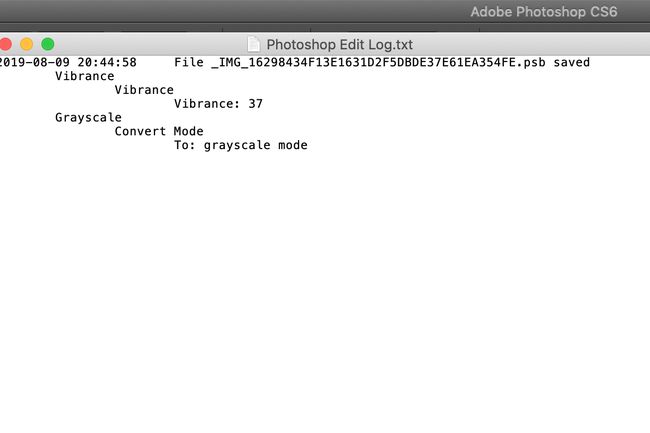फोटोशॉप CS. में एडिटिंग हिस्ट्री का ट्रैक रखें
फोटोशॉप सीएस की इतिहास खिड़की (खिड़की > इतिहास) त्वरित है, लेकिन यह आपको केवल मूल बातें दिखाता है। उदाहरण के लिए, यदि आपने किसी प्रभाव का उपयोग किया है, तो यह आपको बताएगा कि कौन सा प्रभाव है, लेकिन यह आपको विशिष्ट सेटिंग्स नहीं बताएगा। अपने कार्यों की अधिक विस्तृत पुनर्गणना के लिए, फ़ोटोशॉप के इतिहास लॉग का उपयोग करें।
व्यक्तिगत उपयोग के लिए सहायक होने के अलावा, इतिहास लॉग का उपयोग क्लाइंट कार्य के लिए समय-ट्रैकिंग जानकारी रिकॉर्ड करने, कानूनी रिकॉर्ड बनाने और प्रशिक्षण उद्देश्यों के लिए किया जा सकता है।
यहां दिए गए चरण Adobe Photoshop CS 6 से संबंधित हैं, लेकिन CS परिवार के अन्य संस्करणों में समान हैं।
इतिहास लॉग कैसे चालू करें
इतिहास लॉग डिफ़ॉल्ट रूप से बंद है। चालू करना:
-
में मैक ओएस, खोलना फोटोशॉप > पसंद > आम. विंडोज़ में, यहां जाएं संपादित करें > पसंद > आम.

-
संवाद बॉक्स के निचले भाग में, सक्षम करने के लिए चेकबॉक्स पर क्लिक करें इतिहास लॉग.

आप चुन सकते हैं कि क्या आप फ़ाइल में मेटाडेटा के रूप में एम्बेड की गई जानकारी चाहते हैं, टेक्स्ट फ़ाइल में संग्रहीत (दिशानिर्देशों के लिए नीचे देखें), या दोनों।
अंतर्गत लॉग आइटम संपादित करें तीन विकल्प हैं:
- केवल सत्र: केवल तभी रिकॉर्ड होता है जब फोटोशॉप खोला और बंद किया जाता है, और जब प्रत्येक फाइल को खोला और बंद किया जाता है। समय पर नज़र रखने के लिए उपयोगी है, लेकिन निष्क्रियता को रिकॉर्ड नहीं करता है - इसलिए जब तक आप छवि पर खुले से लेकर बंद तक लगातार काम नहीं कर रहे थे, रिकॉर्ड किया गया समय केवल एक अनुमान होगा।
- संक्षिप्त: इतिहास विंडो के समान। बुनियादी कार्यों को रिकॉर्ड करता है, साथ ही इसमें दिखाई देने वाला पाठ इतिहास पैलेट, लेकिन कोई विस्तृत सेटिंग्स या जानकारी नहीं।
- विस्तृत: ऊपर सूचीबद्ध वस्तुओं को रिकॉर्ड करता है, साथ ही उसमें दिखाई देने वाले पाठ को भी रिकॉर्ड करता है कार्रवाई पैलेट। यह अनिवार्य रूप से ब्रश आकार और सेटिंग्स से सहेजे गए स्थान तक फ़ाइल में संपादन के पूरे इतिहास को ट्रैक करता है।
एक इतिहास रिकॉर्ड करना एक टेक्स्ट फ़ाइल में लॉग इन करें
यदि आप किसी तृतीय पक्ष के लिए छवि संपादित कर रहे हैं, तो हो सकता है कि आप छवि का रिकॉर्ड किया गया इतिहास नहीं चाहते। आप अभी भी एक इतिहास लॉग रख सकते हैं, हालांकि, इसे एक .txt फ़ाइल में जानकारी भेजकर मूल छवि फ़ाइल से भिन्न स्थान पर रिकॉर्ड करके:
फोटोशॉप खोलने से पहले नोट्स, नोटपैड, टेक्स्टएडिट या अन्य टेक्स्ट एडिटर में एक खाली टेक्स्ट फाइल बनाएं। यह वह जगह है जहां इतिहास लॉग दर्ज किया जाएगा।
-
के लिए जाओ फोटोशॉप > पसंद > आम मैक पर, या संपादित करें > पसंद > आम विंडोज़ में।

-
इतिहास लॉग को सहेजने के लिए, पहले तय करें कि आप मेटाडेटा, टेक्स्ट या दोनों को सहेजना चाहते हैं या नहीं। यदि आप चुनते हैं दोनों, छवि फ़ाइल तथा नई टेक्स्ट फ़ाइल इतिहास दर्ज करेगी।
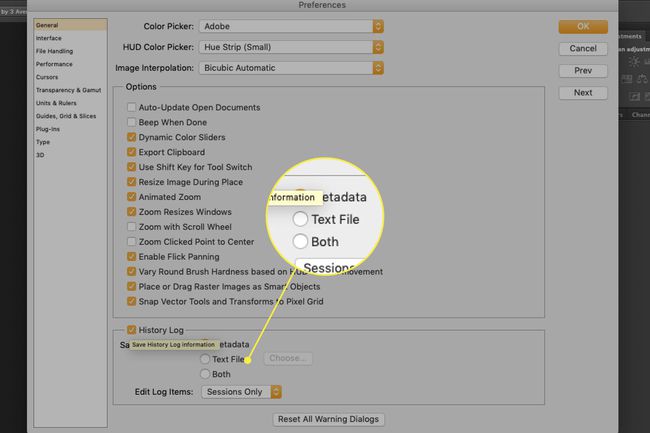
-
क्लिक चुनना और उस टेक्स्ट फ़ाइल का चयन करें जिसमें आप इतिहास लॉग को सहेजना चाहते हैं।
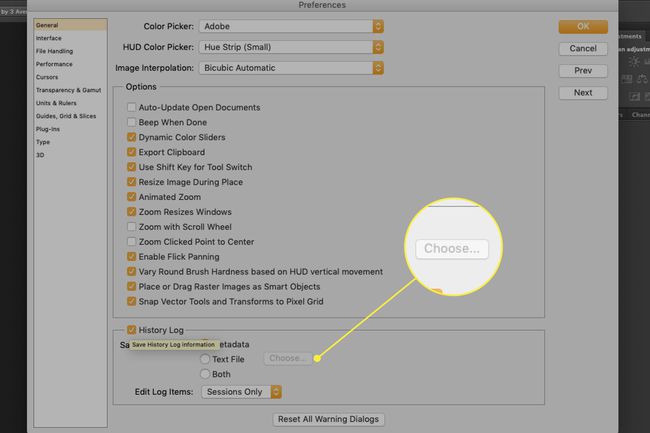
इतिहास लॉग तक पहुंचना
आप से इतिहास डेटा देख सकते हैं फाइल के बारे में संवाद बॉक्स और के मेटाडेटा पैनल में फ़ाइल ब्राउज़र.

मेटाडेटा में इतिहास लॉग को संग्रहीत करने के बारे में सावधान रहें क्योंकि यह फ़ाइल के आकार को बढ़ा सकता है और संपादन विवरण प्रकट कर सकता है जिसे आप अज्ञात रहना पसंद करेंगे।
अब, उदाहरण के लिए, यदि आप कभी भूल जाते हैं कि आपने कैसे प्राप्त किया a विशेष प्रभाव, बस इतिहास लॉग खोलें और निशान का अनुसरण करें। इतिहास लॉग सभी छवियों पर तब तक सक्रिय रहेगा जब तक आप इसे मैन्युअल रूप से अक्षम नहीं करते।